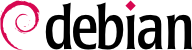10.9. Werkzeuge für die Netzwerk-Diagnose
When a network application does not run as expected, it is important to be able to look under the hood. Even when everything seems to run smoothly, running a network diagnosis can help ensure everything is working as it should. Several diagnosis tools exists for this purpose; each one operates on a different level. It would go beyond the scope of this book to discuss all tools, so we will focus on the more well-known and commonly used tools in the following sections.
10.9.1. Lokale Diagnose: netstat
Als erstes sei der Befehl netstat genannt (im Paket net-tools); er zeigt eine sofortige Zusammenfassung der Netzaktivitäten eines Rechners. Wenn er ohne Argument aufgerufen wird, listet der Befehl alle offenen Verbindungen auf; diese Liste kann sehr umfangreich sein, da sie viele Unix-Domain-Sockets (üblicherweise von Daemons verwendet) enthält, die in keiner Weise das Netzwerk betreffen (zum Beispiel dbus-Kommunikation, X11-Datenverkehr und Kommunikationen zwischen virtuellen Dateisystemen und der Arbeitsoberfläche).
Normale Aufrufe verwenden daher Optionen, um das Verhalten von netstat zu ändern. Die am häufigsten verwendeten Optionen sind:
-t, dies filtert die Ergebnisse, so dass nur TCP-Verbindungen erfasst werden;
-u, dies wirkt ähnlich für UDP-Verbindungen; diese Optionen schließen sich nicht gegenseitig aus, und jede von ihnen reicht aus, das Anzeigen von Unix-Domain-Verbindungen zu unterdrücken;
-a, um auch die Sockets aufzulisten, die Verbindungen annehmen (auf ankommende Verbindungen warten);
-n, um die Ergebnisse numerisch anzuzeigen: IP-Adressen (keine DNS-Auflösung), Portnummern (keine in /etc/services festgelegten Aliasse) und Benutzer-IDs (keine Anmeldenamen);
-p, um die beteiligten Prozesse aufzulisten; diese Option ist nur sinnvoll, wenn netstat mit Administratorrechten ausgeführt wird, da normale Benutzer nur ihre eigenen Prozesse sehen würden;
-c, um fortlaufend die Liste der Verbindungen aufzufrischen.
Andere Optionen, auf der Handbuchseite netstat(8) dokumentiert, bieten eine noch feinere Kontrolle über die angezeigten Ergebnisse. In der Praxis, werden die fünf ersten Optionen so häufig zusammen benutzt, dass der Befehl netstat -tupan für System- und Netzwerk-Administratoren praktisch zu einem Reflex geworden ist. Typische Ergebnisse auf einem geringfügig ausgelasteten Rechner können wie folgt aussehen:
# netstat -tupan
Active Internet connections (servers and established)
Proto Recv-Q Send-Q Local Address Foreign Address State PID/Program name
tcp 0 0 0.0.0.0:111 0.0.0.0:* LISTEN 397/rpcbind
tcp 0 0 0.0.0.0:22 0.0.0.0:* LISTEN 431/sshd
tcp 0 0 0.0.0.0:36568 0.0.0.0:* LISTEN 407/rpc.statd
tcp 0 0 127.0.0.1:25 0.0.0.0:* LISTEN 762/exim4
tcp 0 272 192.168.1.242:22 192.168.1.129:44452 ESTABLISHED 1172/sshd: roland [
tcp6 0 0 :::111 :::* LISTEN 397/rpcbind
tcp6 0 0 :::22 :::* LISTEN 431/sshd
tcp6 0 0 ::1:25 :::* LISTEN 762/exim4
tcp6 0 0 :::35210 :::* LISTEN 407/rpc.statd
udp 0 0 0.0.0.0:39376 0.0.0.0:* 916/dhclient
udp 0 0 0.0.0.0:996 0.0.0.0:* 397/rpcbind
udp 0 0 127.0.0.1:1007 0.0.0.0:* 407/rpc.statd
udp 0 0 0.0.0.0:68 0.0.0.0:* 916/dhclient
udp 0 0 0.0.0.0:48720 0.0.0.0:* 451/avahi-daemon: r
udp 0 0 0.0.0.0:111 0.0.0.0:* 397/rpcbind
udp 0 0 192.168.1.242:123 0.0.0.0:* 539/ntpd
udp 0 0 127.0.0.1:123 0.0.0.0:* 539/ntpd
udp 0 0 0.0.0.0:123 0.0.0.0:* 539/ntpd
udp 0 0 0.0.0.0:5353 0.0.0.0:* 451/avahi-daemon: r
udp 0 0 0.0.0.0:39172 0.0.0.0:* 407/rpc.statd
udp6 0 0 :::996 :::* 397/rpcbind
udp6 0 0 :::34277 :::* 407/rpc.statd
udp6 0 0 :::54852 :::* 916/dhclient
udp6 0 0 :::111 :::* 397/rpcbind
udp6 0 0 :::38007 :::* 451/avahi-daemon: r
udp6 0 0 fe80::5054:ff:fe99::123 :::* 539/ntpd
udp6 0 0 2001:bc8:3a7e:210:a:123 :::* 539/ntpd
udp6 0 0 2001:bc8:3a7e:210:5:123 :::* 539/ntpd
udp6 0 0 ::1:123 :::* 539/ntpd
udp6 0 0 :::123 :::* 539/ntpd
udp6 0 0 :::5353 :::* 451/avahi-daemon: r
Wie erwartet führt dies die bestehenden Verbindungen auf, in diesem Fall zwei SSH-Verbindungen, und auf ankommende Verbindungen wartende Anwendungen (als LISTEN aufgeführt), insbesondere den Exim4 E-Mailserver, der an Port 25 auf Anfragen wartet.
10.9.2. Entfernte Diagnose: nmap
nmap (in dem Paket ähnlichen Namens) ist in gewisser Weise das entfernte Äquivalent zu netstat. Es kann eine Reihe "allgemein bekannter" Ports für einen oder mehrere entfernte Server scannen und die Ports auflisten, an denen eine Anwendung auf Anfragen wartet. Darüberhinaus kann nmap einige dieser Anwendungen identifizieren, manchmal sogar ihre Versionsnummer. Auf der anderen Seite kann dieses Programm, da es aus der Ferne operiert, keine Informationen über Prozesse oder Benutzer liefern; jedoch kann es an mehreren Zielen gleichzeitig tätig sein.
Ein typischer nmap-Aufruf verwendet nur die Option -A (so dass nmap versucht, die Versionen der Server-Software, die es findet, zu identifizieren), gefolgt von einer oder mehreren IP-Adressen oder DNS-Namen der zu scannenden Rechner. Auch hier gibt es viel mehr Optionen für eine fein eingestellte Kontrolle des Verhaltens von nmap; bitte ziehen Sie die Dokumentation auf der Handbuchseite nmap(1) zu Rate.
# nmap debian
Starting Nmap 7.80 ( https://nmap.org ) at 2022-02-22 20:58 CET
Nmap scan report for debian (192.168.122.57)
Host is up (0.000087s latency).
Not shown: 996 closed ports
PORT STATE SERVICE
22/tcp open ssh
79/tcp open finger
80/tcp open http
113/tcp open ident
Nmap done: 1 IP address (1 host up) scanned in 0.07 seconds
# nmap -A localhost
nmap -A localhost
Starting Nmap 7.80 ( https://nmap.org ) at 2022-02-22 20:56 CET
Stats: 0:01:16 elapsed; 0 hosts completed (1 up), 1 undergoing Service Scan
Service scan Timing: About 83.33% done; ETC: 20:57 (0:00:15 remaining)
Nmap scan report for localhost (127.0.0.1)
Host is up (0.000086s latency).
Other addresses for localhost (not scanned): ::1
Not shown: 994 closed ports
PORT STATE SERVICE VERSION
22/tcp open ssh OpenSSH 8.4p1 Debian 5 (protocol 2.0)
|_auth-owners: foobar
25/tcp open smtp Postfix smtpd
|_auth-owners: foobar
|_smtp-commands: debian, PIPELINING, SIZE 10240000, VRFY, ETRN, STARTTLS, ENHANCEDSTATUSCODES, 8BITMIME, DSN, SMTPUTF8, CHUNKING,
| ssl-cert: Subject: commonName=debian
| Subject Alternative Name: DNS:debian
| Not valid before: 2022-02-22T14:48:42
|_Not valid after: 2032-02-20T14:48:42
|_ssl-date: TLS randomness does not represent time
79/tcp open finger?
|_auth-owners: foobar
|_finger: ERROR: Script execution failed (use -d to debug)
80/tcp open http Apache httpd 2.4.52 ((Debian))
|_auth-owners: foobar
|_http-server-header: Apache/2.4.52 (Debian)
|_http-title: Apache2 Debian Default Page: It works
113/tcp open ident Liedentd (Claimed user: foobar)
|_auth-owners: foobar
631/tcp open ipp CUPS 2.3
|_auth-owners: foobar
| http-robots.txt: 1 disallowed entry
|_/
|_http-server-header: CUPS/2.3 IPP/2.1
|_http-title: Home - CUPS 2.3.3op2
Service Info: Host: debian; OS: Linux; CPE: cpe:/o:linux:linux_kernel
Service detection performed. Please report any incorrect results at https://nmap.org/submit/ .
Nmap done: 1 IP address (1 host up) scanned in 87.91 seconds
As expected, e.g. the SSH, Apache and Postfix applications are listed. Note that not all applications listen on all IP addresses; since Postfix is only accessible on the lo loopback interface, it only appears during an analysis of localhost and not when scanning debian (which maps to the enp1s0 interface on the same machine).
10.9.3. Netzwerk-Sniffer: tcpdump und wireshark
Manchmal ist es erforderlich sich anzusehen, was tatsächlich auf dem Kabel vor sich geht, und zwar Paket für Paket. Diese Fälle verlangen nach einem "Frame-Analysator", besser bekannt als sniffer. Ein derartiges Programm beobachtet alle Pakete, die eine bestimmte Netzwerkschnittstelle erreichen und zeigt sie in einer benutzerfreundlichen Weise an.
Ein altehrwürdiges Werkzeug auf diesem Gebiet ist tcpdump, als Standardprogramm auf vielen Betriebssystemen verfügbar. Es ermöglicht, den Netzwerkverkehr auf viele Arten zu erfassen, jedoch bleibt die Wiedergabe dieses Verkehrs ziemlich unklar. Wir werden es daher nicht in allen Einzelheiten beschreiben.
Ein jüngeres (und moderneres) Programm, wireshark (im Paket wireshark), entwickelte sich aufgrund seiner zahlreichen Entschlüsselungsmodule, die eine vereinfachte Analyse der erfassten Pakete ermöglichen, zur neuen Referenz in der Netzverkehrsanalyse. Die Pakete werden grafisch in einer Gliederung angezeigt, die auf den Protokollschichten beruht. Dies ermöglicht es einem Benutzer, sich ein Bild von allen an einem Paket beteiligten Protokollen zu machen. Zum Beispiel gäbe es ein Paket, das eine HTTP-Anfrage enthält, dann zeigt wireshark getrennt die physikalische Schicht, die Ethernet-Schicht, die IP-Paketinformation, die TCP-Verbindungsparameter und schließlich die HTTP-Anfrage selbst an.
In unserem Beispiel werden die SSH-Pakete ausgefiltert (mit dem Filter !tcp.port == 22). Das gerade angezeigte Paket entstammt der Transportschicht des SSHv2-Protokolls.